在现代数据分析中,Excel无疑是一个强大的工具。无论您是数据分析新手还是经验丰富的专业人士,如何高效地使用Excel函数来快速计算平均值都是提升数据分析能力的关键。然而,许多人在使用Excel进行数据分析时,可能常常感到困惑或不知所措。本文将为您详细探讨如何使用Excel函数快速计算平均值,并进一步提升您的数据分析能力。
🎯 一、Excel中的平均值计算:基础与进阶1. 使用AVERAGE函数计算平均值AVERAGE函数是Excel中最常用的用于计算平均值的函数。通过选择一组数据,您可以轻松获得其平均值,这是数据分析的基础步骤。
基本用法:只需在单元格中输入=AVERAGE(数据范围),即可得到所选数据的平均值。应用场景:适用于需要对连续数据集进行简单平均计算的场合,如计算销售数据的平均值或学生的平均成绩。这张表格展示了AVERAGE函数的简要用法:
函数 描述 示例 AVERAGE 计算选定范围内所有数值的平均值。 `=AVERAGE(A1:A10)` 此外,AVERAGE函数还支持多种数据选择方式,如单独选择某些单元格或跨区域选择。使用AVERAGE函数可以帮助快速获得数据的中心趋势,为进一步的分析打下基础。
2. 处理数据中的异常值在实际的数据分析中,数据集可能包含异常值,这些值会显著影响平均值的计算。为了获得更准确的结果,我们可以通过以下方法来处理异常值:
剔除异常值:手动或使用函数删除异常值。使用条件平均值:利用AVERAGEIF或AVERAGEIFS函数,在计算平均值时排除异常值。例如,=AVERAGEIF(A1:A10, "<100")可以计算小于100的所有数值的平均值。这种方法对于处理带有明显异常值的数据集特别有用。
3. 高级技巧:利用数组公式对于需要更复杂计算的场合,Excel支持使用数组公式来计算平均值。数组公式可以一次性处理多个值,并返回一个结果。通过按下Ctrl + Shift + Enter组合键,可以将公式转换为数组公式。
示例:=AVERAGE(IF(A1:A10>0, A1:A10))计算大于0的所有数值的平均值。这种方法不仅提高了数据处理的灵活性,还能在复杂数据分析中提供更强大的功能支持。
🔍 二、提升Excel数据分析能力的策略1. 使用数据可视化工具Excel不仅仅是一个表格工具,它还提供了丰富的数据可视化选项,如图表、数据透视表等。这些功能可以帮助您更直观地理解数据的分布和趋势。
常用图表:柱状图、折线图、饼图等。数据透视表:用于快速汇总和分析大量数据。通过这些工具,您可以轻松地将数据转换为可视化图形,帮助识别趋势和异常。
2. 自动化数据处理为了提高效率,您可以在Excel中使用宏和VBA脚本来自动化重复性的数据处理任务。例如,您可以创建一个宏来自动计算和更新数据集的平均值。
宏录制器:无需编写代码即可创建简单的自动化任务。VBA编程:为高级用户提供更复杂的自动化解决方案。自动化不仅减少了手动操作的时间,还降低了人为错误的风险。
3. 整合高级分析工具虽然Excel功能强大,但它在处理大规模数据集时可能会显得力不从心。这时,您可以考虑使用更专业的BI工具,如FineBI,它具有更强大的数据处理和分析能力,并已连续八年在中国市场占有率第一。
数据整合:FineBI可以整合多个数据源,实现更全面的数据分析。高级分析功能:支持复杂的数据建模和预测分析。通过整合这些工具,您可以在Excel的基础上进一步提升数据分析的深度和广度。
📚 三、深入学习与应用:推荐书籍与文献1. 《数据分析的艺术:Excel高效之道》这本书详细介绍了Excel在数据分析中的应用技巧,从基础函数到高级数据建模,为读者提供了全面的指导。书中不仅有丰富的案例分析,还有详细的步骤讲解,适合各层次的读者。
2. 《Excel函数与公式宝典》作为Excel用户的必备参考书,这本书涵盖了Excel中所有常用函数与公式的使用方法和最佳实践。通过大量的实际应用案例,帮助读者快速掌握Excel的强大功能。
3. 《商业智能:从数据到决策》本书探讨了商业智能在现代企业中的应用,涵盖从数据收集、分析到决策支持的完整流程。通过对FineBI等工具的深入分析,帮助读者更好地理解如何将数据转化为商业价值。
🚀 四、结论:实践与提升通过本文的深入探讨,相信您已经掌握了如何在Excel中快速计算平均值的技巧,并了解了多种提升数据分析能力的方法。关键在于不断实践和应用这些技巧,以便在实际工作中快速、高效地处理数据。如果您希望进一步提升自己的数据分析能力,FineBI是一个值得考虑的选择,其强大的数据处理和分析能力将助您一臂之力。
FineBI在线试用
。
通过不断学习和应用新的工具和方法,您将能够在数据分析领域中脱颖而出,成为真正的数据分析专家。
本文相关FAQs
🤔 如何用Excel函数快速计算平均值?老板要求分析数据速度再提升!最近老板要求我在数据分析中提升效率,尤其是在计算平均值方面。以前我都是手动计算,但效率实在太低。有没有大佬能分享一下,怎么用Excel函数快速计算平均值?还有什么技巧能让我的分析速度更快?
在Excel中,计算平均值是数据分析的基础操作之一。使用AVERAGE函数是最简单的方法,直接计算选定单元格范围的平均值。例如,假设你有一列销售数据,使用=AVERAGE(B2:B10)即可快速获取这些数据的平均值。这种方法适用于任何需要快速计算平均的场景。
然而,提升你的数据分析速度不仅仅局限于使用一个函数。了解Excel的更多功能和技巧可以显著提升效率。例如,Excel的自动填充功能可以加速你的工作流程。当你在一个单元格中输入公式后,将其拖动到其他单元格可以快速应用相同的计算。
此外,Excel中的条件格式也非常有帮助。它可以根据特定条件自动突出显示数据,这样你可以快速识别异常值或趋势。例如,为了找出低于平均值的销售数据,你可以设置条件格式来突出显示这些数据。
如果你的数据量特别大,考虑使用Excel的数据透视表。这是一种强大的工具,可以帮助你快速汇总和分析数据。通过数据透视表,你可以方便地计算平均值并生成动态报告。
为了进一步提升数据分析能力,定期更新你的Excel技能是必要的。可以通过阅读相关教程或参加在线课程来学习最新的Excel功能和技巧。这样不仅能满足老板的要求,还能让你在数据分析中更加自信。
📈 数据量太大,如何在Excel中处理平均值计算过慢的问题?数据量特别大的时候,我发现用Excel计算平均值的速度明显变慢,有时候甚至卡住。有没有什么好的方法或者工具可以解决这个问题?实在不行,我也考虑换个软件,但不知道用啥好。
当面对大数据量时,Excel可能会出现性能瓶颈,特别是在计算复杂公式或处理大量数据时。优化Excel的性能可以从多个方面入手。首先,确认你的Excel版本是最新的,较新的版本通常在性能方面有所提升。
其次,检查你的公式使用情况。避免使用过多的嵌套公式,因为它们会增加计算时间。尝试简化公式或使用辅助列来分解计算步骤。对于平均值计算,使用数据透视表是一个不错的选择。数据透视表不仅可以快速计算平均值,还能帮助你对数据进行分组和汇总。
如果Excel的性能仍然无法满足需求,可以考虑使用其他软件。FineBI是一个非常强大的数据分析工具,它的性能显著优于Excel,特别是在大数据量处理方面。FineBI具有强大的数据提取和分析能力,支持自助分析平台搭建。它在中国市场占有率连续八年保持第一,并且获得了多家国际机构的认可。
FineBI在线试用
提供了一个直接体验其强大功能的机会。
通过FineBI,你可以轻松处理大数据集,进行复杂的计算和分析,而不会遇到Excel的性能瓶颈。此外,FineBI还支持多种数据可视化形式,可以帮助你更直观地展示分析结果。
🧩 Excel计算平均值时,如何避免常见错误?确保数据分析准确!在用Excel计算平均值时,我常常担心数据错误会影响结果,比如遗漏数据、公式设置错误等。有没有什么方法可以确保我的分析结果准确无误?
确保Excel计算平均值的结果准确无误,需要关注几个关键点。首先,数据完整性是最基本的要求。确保数据源没有遗漏或重复,尤其是在处理大数据集时。可以使用Excel的条件格式来检查数据异常,设置规则以突出显示空白或异常值。
其次,公式设置是一个容易出现错误的地方。使用AVERAGE函数时,要确保选定的单元格范围正确。如果数据包含空白或文本,AVERAGE函数可能无法正确计算平均值。此时,可以使用AVERAGEIF或AVERAGEIFS函数,通过设置条件过滤数据,确保计算的准确性。例如,使用=AVERAGEIF(B2:B10, ">0", B2:B10)可以避免计算空白或零值。
为了进一步确保结果的准确性,可以设置数据验证。数据验证可以限制输入数据的类型和范围,防止无效数据进入分析过程。例如,可以设置一个验证规则,只允许输入数值,这样减少了数据错误的可能性。
在处理复杂的数据分析时,使用Excel的数据透视表也是一个有效的方法。数据透视表能够自动处理空白数据并提供精确的汇总结果。通过数据透视表,你不仅可以计算平均值,还能快速生成其他统计指标。
此外,定期检查和更新你的Excel技能也是确保分析准确性的一个重要步骤。通过学习新的Excel技巧和功能,可以提高分析效率和精度。
如果担心Excel的功能限制,考虑使用专业的数据分析工具如FineBI。FineBI提供了更强大的数据处理功能,支持复杂的分析场景,并且能够自动进行数据验证和错误检查,确保分析结果的准确性和可靠性。通过FineBI,你可以更加自信地进行数据分析,避免常见错误的影响。